Important:
Ce tuto concerne uniquement le modèle iPhone 3GS doté d’un old bootrom
Pré requis :
Vérifier si votre iPhone 3Gs dispose bien d’un oldbootrom avec l’utilitaire iDetector comme indiqué sur cette page
Téléchargez RedSnow depuis cette page (Redsn0w 0.9.9b8 ou supérieur)
Etape 1 : Mettre votre iPhone à jour avec la dernière version de l’iOS 5 (si votre téléphone à déjà se firmware : passez directement à l’étape 2)
Pour cela branchez votre iPhone en USB, lancez iTunes et cliquez sur le bouton “Rechercher les mises à jour”. Patienter plusieurs minutes le temps que le firmware se télécharge et s’installe.
Etape 2 : lancez Redsnow
Une première fenêtre s’affiche, sélectionnez le bouton Jailbreak> Next
Si Redsnow détecte tout de suite iOS 5 sur votre iPhone et demande de passer en mode DFU, passer directement à l’étape 6. Dans le cas contraire suiviez les étapes à la suite
Cliquez sur le bouton « Browse » et allez chercher le FW .
Pour le retrouver, c’est très simple iTunes stock le firmware iPhone (fichier *.ipsw) dans le répertoire suivant:
VISTA / Windows 7
C:\Utilisateurs\”Nom de session”\AppData\Roaming\Apple Computer\iTunes\iPhone Software Updates
XP
C:\Utilisateurs\ ”Nom Utilisateur”\AppData\Roaming\Apple Computer\iTunes\iPod Software Updates
MAC
”Nom Utilisateur”Bibliothèque/ iTunes/ iPhone Software Updates/
Lors de l’analyse du Firmware, Redsnow peut vous aider à déterminer la version exact de votre appareil (ex: connaitre pour un iPhone 3GS connaitre la version du bootrom en fonction du numéro de série). Veillez bien à lire avant de cliquer pour continuer si vous tombez sur cette fenêtre.

Quand le message “IPSW successfully identified” s’affiche, cliquez sur Next >
Etape 3 : Le logiciel prépare le jailbreak en patchant le Kernel

Etape 4 : sélectionnez les options qui vous intéressent. Par défaut, il vaut mieux cocher uniquement “Install Cydia” (pour rappel, il s’agit d’une interface graphique permettant l’installation de paquet (dpkg) qui permet d’installer des apps (ipa) et homebrew non signé par Apple. Le Cydia Store propose également des applications payantes.
Etape 5 : installation du custom Firmware et de ses options de jailbreak
Comme indiqué branchez l’iPhone au port USB du PC et éteignez le.
Etape 6 : passer le téléphone en mode DFU
L’acronyme DFU signifie Device Firmware Update. Il s’agit d’un mode recovery qui au lieu de charger l’iOS va rester en attente d’une connexion USB avec iTunes de manière à restaurer un firmware fonctionnel. (ici nous allons donc utilisé Redsnow pour injecter le firmware jailbreak via le DFU)
Saisissez vous de votre iPhone et soyez prêt à effectuer les manipulations suivantes dès que vosu aurez cliqué sur Next >
Cliquez maintenant sur ”Next” et préparez vous à passer en DFU Mode.
1. Pressez le bouton « Power » (en haut) 2 secondes
2. Sans relâcher le bouton Power, maintenez simultanément le bouton “Home (en bas) enfoncé pendant 9 secondes
3. gardez encore le doigt appuyé sur Home pendant 15 secondes mais relâchez maintenant le bouton power.
Respectez bien le timing en suivant les informations à l’écran
Etape 7 : le jailbreak est en cours! ne touchez à rien! Ne débrancher rien, ne couper pas le logiciel! ^^
Différentes informations vont défiler sur l’écran de votre PC tandis que l’écran de l’iPhone devrait rester noir d longues minutes!
Etape 7 : installer AppSync for iOS 5.0+ 2.0
Maintenant que votre iPhone est déverrouillé grâce au jailbreak, vous allez pouvoir des applications non signées et non validées par Apple. (mais installer gratuitement des applications payante et autres jeux crackés sur votre iPhone)
Les différentes apps disponible sur l’Apple Sore portent l’extension de fichier IPA (pour iP Application) mais iTunes refusera de synchroniser les fichiers IPA non signés sur votre téléphone jaibreaké tant que vous n’aurez pas installé AppSync for iOS 5.0+ 2.0.
Vous trouverez AppSync sur Cydia et la procédure complète pour l’installer sur cette page.
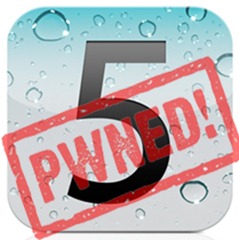

Poster un Commentaire